如何在Win10系统中关闭百度卫士主动防御功能?
我们在使用win10系统的过程中,经常需要对win10系统关闭百度卫士主动防御功能进行设置。很多对电脑不太熟悉的小伙伴不知道win10系统关闭百度卫士主动防御功能到底该如何设置?其实win10系统关闭百度卫士主动防御功能的操作方法非常简单,下面就和小编一起来学习一下Win10系统关闭百度卫士主动防御的方法教程,希望大家会喜欢。
Win10关闭百度卫士主动防御的方法:
1、点击桌面的百度卫士图标,打开百度卫士;
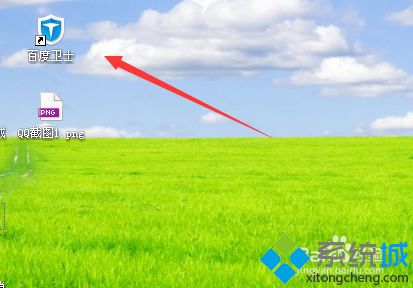
2、点击右上角的倒三角形菜单图标;

3、点击“设置中心”;
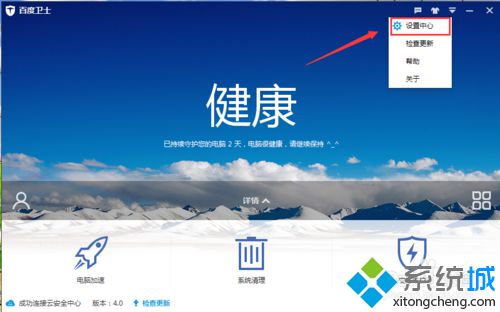
4、点击左侧的“安全中心”;
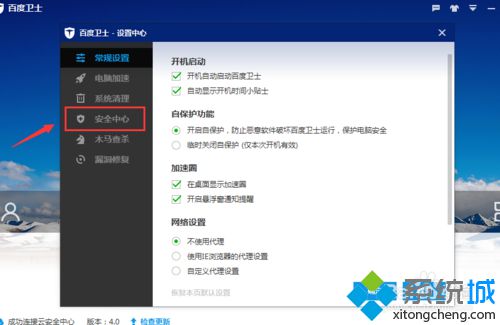
5、点击“关闭主动防御”;
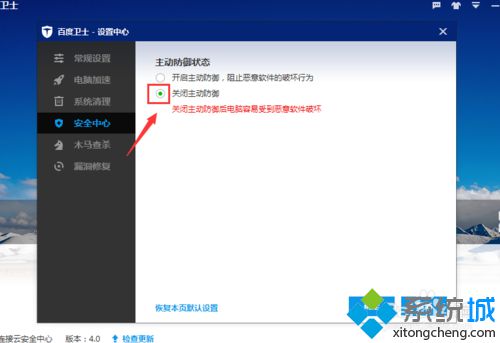
6、点击“确定”,即设置完成百度卫士关闭主动防御。
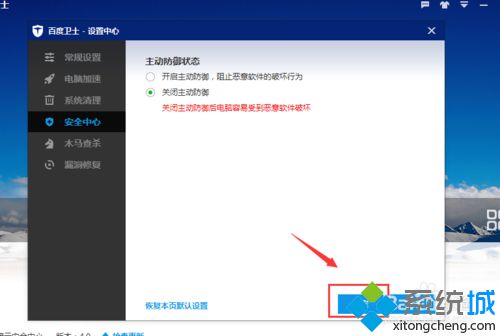
以上介绍的内容就是关于Win10系统中关闭百度卫士主动防御的教程方法,不知道大家学会了没有,如果有需要的朋友可以参考一下小编介绍的方法,希望大家会喜欢,谢谢!!!了解更多的教程资讯请关注我们系统天地网站~~~~










 苏公网安备32032202000432
苏公网安备32032202000432